Pripojenie k disku Yandex prostredníctvom klienta WebDAV
V príjemnom dialógu s diskotékou Yandex Disk je len jedna vec: malý pridelený objem. Aj keď je možnosť pridať miesta, ale stále nie je dosť.
Autor dlhý zmätok nad možnosťou pripojiť niekoľko diskov k počítaču, navyše, takže súbory boli uložené iba v oblaku a na počítači - skratky.
Aplikácia od vývojárov spoločnosti Yandex neumožňuje simultánnu prácu s viacerými účtami, štandardné nástroje systému Windows nemôžu pripojiť viaceré sieťové jednotky z rovnakej adresy.
Bolo nájdené riešenie. Ide o technológiu WebDAV a klient CarotDAV . Táto technológia umožňuje pripojiť sa k úložisku, kopírovať súbory z počítača do cloudu a späť.
Pomocou programu CarotDAV môžete tiež vymieňať súbory z jedného úložiska (účtu) do druhého.
Klient si môžete stiahnuť pomocou tento odkaz ,
Tip: Prevezmite verziu Portable a napíšte priečinok programom na USB flash disk. Táto verzia zahŕňa prácu klienta bez inštalácie. Takže máte prístup k vášmu úložnému priestoru z ľubovoľného počítača. Inštalovaná aplikácia môže navyše odmietnuť spustiť druhú kópiu.
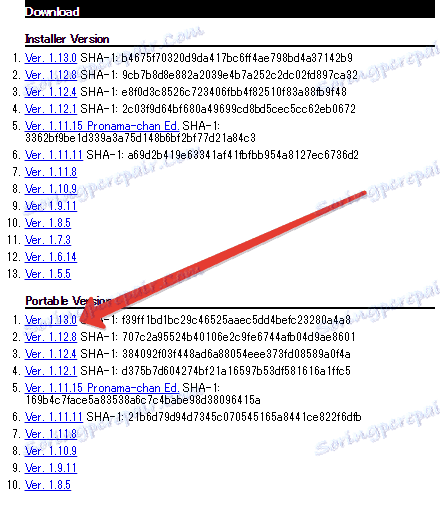
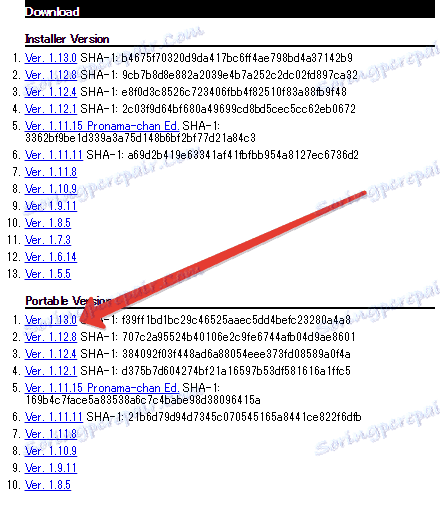
Takže s nástrojmi, o ktorých sme sa rozhodli, teraz začneme implementovať. Spustite klienta, prejdite do ponuky "Súbor" , "Nové pripojenie" a zvoľte "WebDAV" .
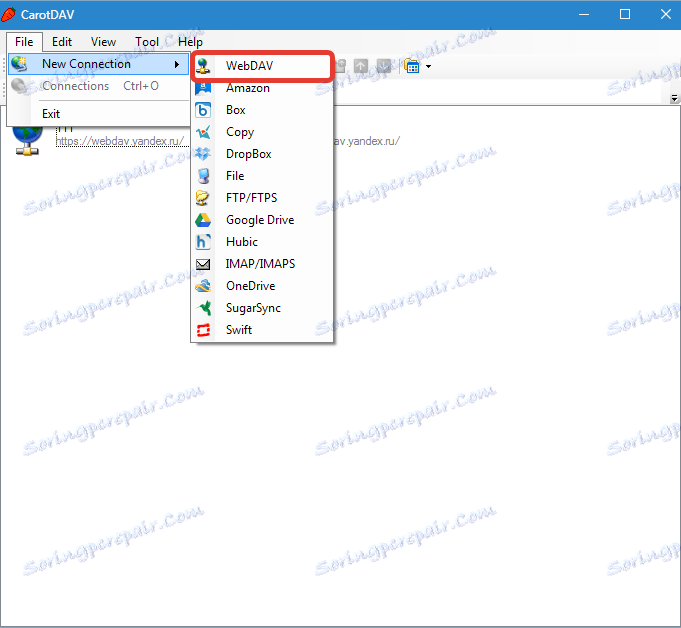
V okne, ktoré sa otvorí, uvádzame meno nášho nového pripojenia, zadajte prihlasovacie meno z účtu Yandex a heslo.
Do poľa "URL" napíšeme adresu. Pre Disk Yandex je to:
https://webdav.yandex.ru
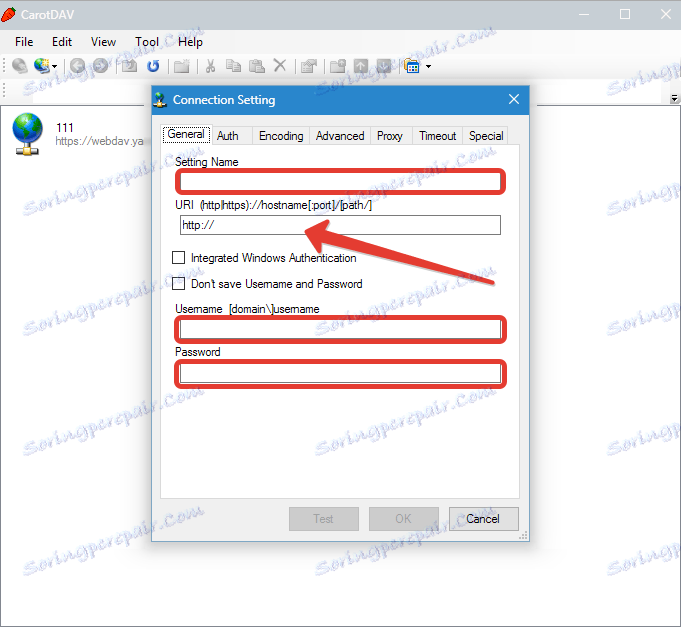
Ak z bezpečnostných dôvodov chcete zadať svoje používateľské meno a heslo, začiarknite políčko zobrazené na obrázku nižšie.
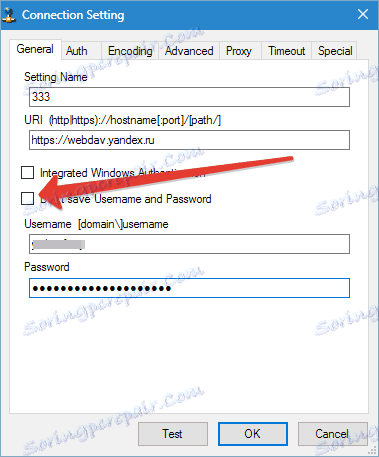
Kliknite na tlačidlo "OK" .
V prípade potreby vytvoríme niekoľko spojení s rôznymi údajmi (login-password).
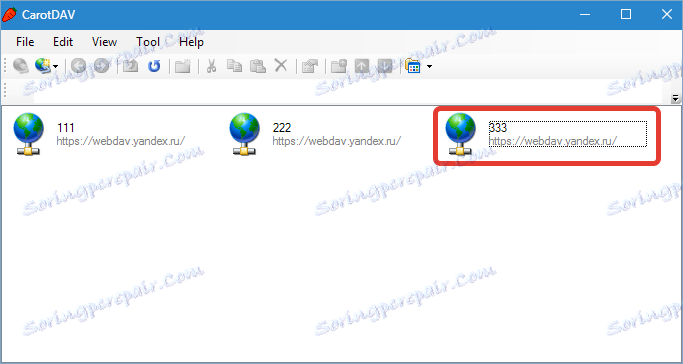
Otvorí cloud dvojitým kliknutím na ikonu pripojenia.
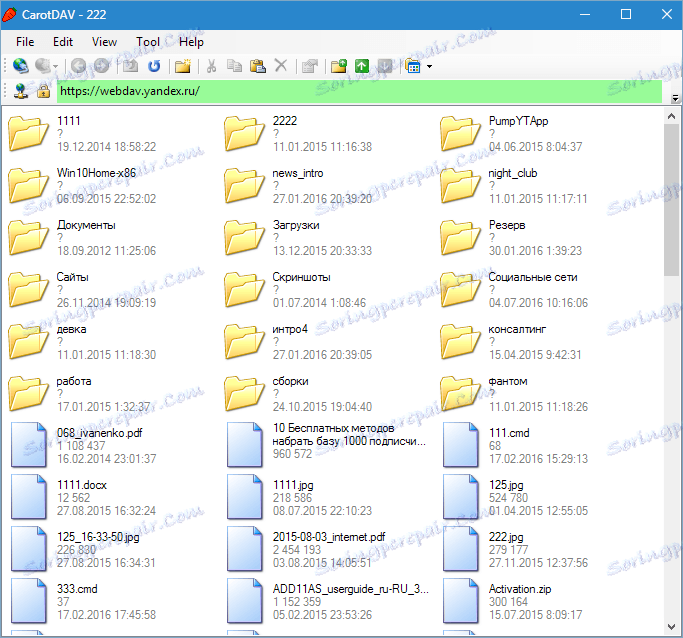
Ak chcete súčasne pripojiť viacero účtov, musíte spustiť inú kópiu programu (dvakrát kliknite na spustiteľný súbor alebo skratku).
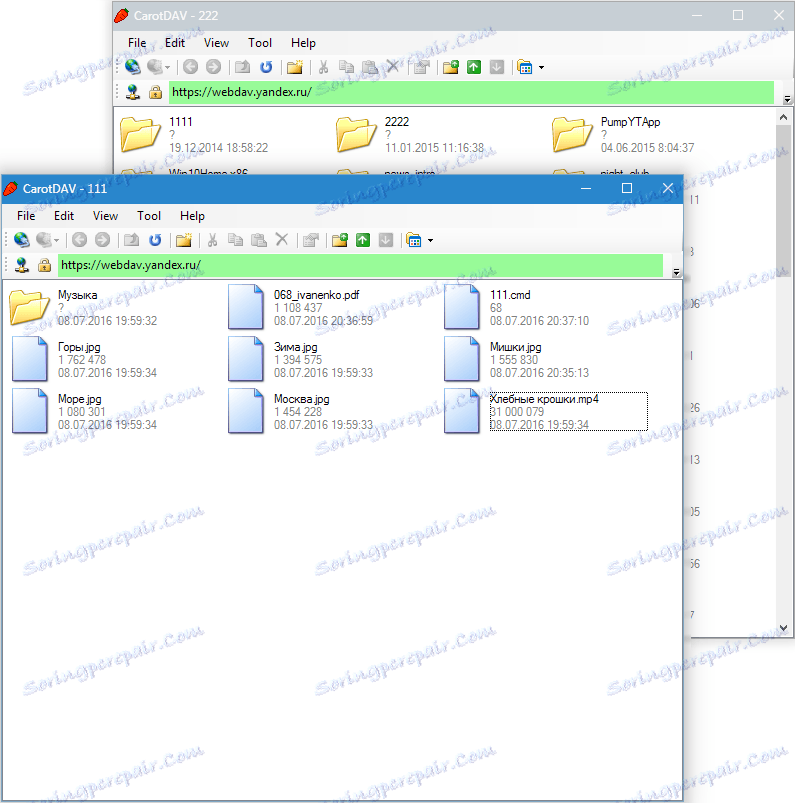
Môžete pracovať s týmito oknami, rovnako ako s bežnými priečinkami: kopírovanie súborov tam a späť a ich odstránenie. Správa je prostredníctvom vstavanej kontextovej ponuky klienta. Funkcia Drag-n-drop tiež funguje.
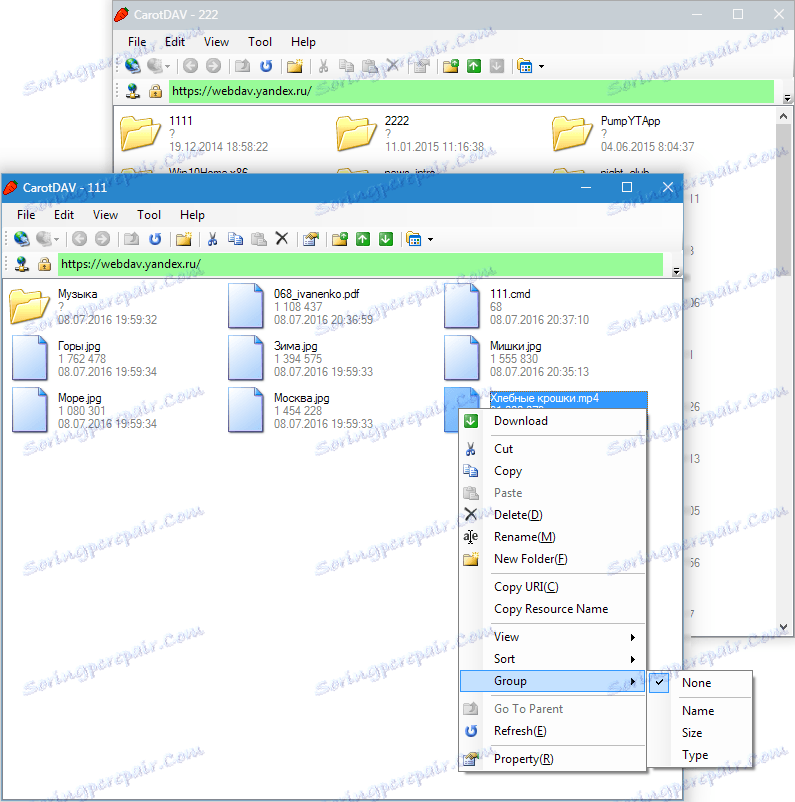
Pozrime sa na to. Zrejmým plusom tohto riešenia je, že súbory sú uložené v cloude a nezachytávajú miesto na pevnom disku. Môžete tiež získať neobmedzený počet diskov.
Z mínusy budem na vedomie nasledovné: rýchlosť spracovania súborov závisí od rýchlosti pripojenia k internetu. Ďalšou nevýhodou je, že nie je možné získať verejné odkazy na zdieľanie súborov.
V druhom prípade môžete vytvoriť samostatný účet a pracovať v normálnom režime prostredníctvom aplikácie a používať disky prepojené prostredníctvom klienta ako úložiská.
Tu je zaujímavý spôsob pripojenia disku Yandex cez klienta WebDAV. Toto riešenie bude vhodné pre tých, ktorí plánujú pracovať s dvomi alebo viacerými storagemi cloud.
